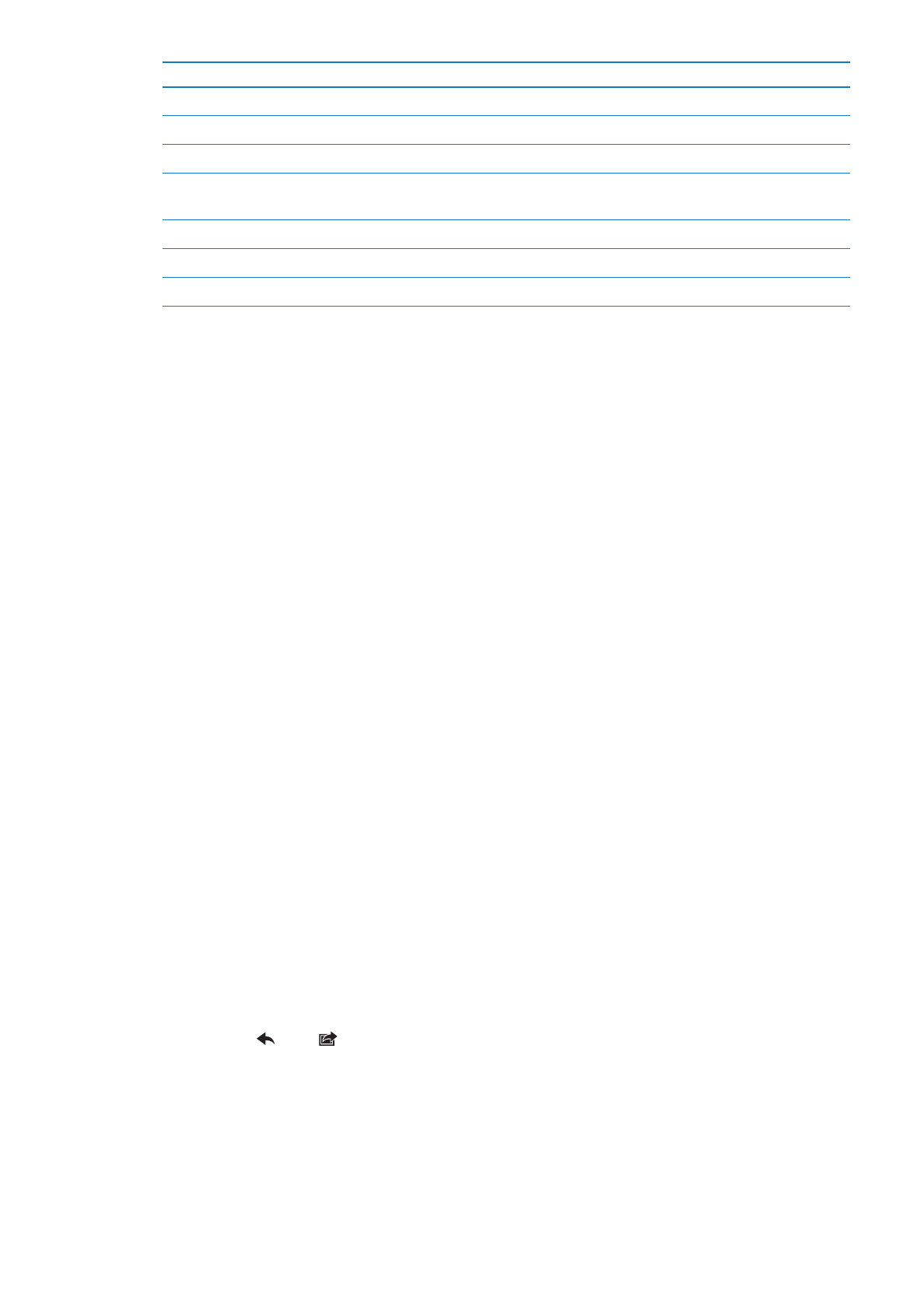
Tisk dokumentu
AirPrint využívá Wi-Fi síť k bezdrátovému odesílání tiskových úloh do tiskárny. iPad musí být
připojen ke stejné Wi-Fi síti jako tiskárna.
Tisk dokumentu:
1
Klepněte na nebo (podle toho, kterou aplikaci používáte) a poté na Tisknout.
2
Klepněte na Vybrat tiskárnu a vyberte tiskárnu.
3
Proveďte příslušná nastavení, jako počet kopií a oboustranný tisk (pokud jej tiskárna podporuje).
Některé aplikace umožňují vybrat k tisku rozmezí stránek.
35
Kapitola 3
Základy
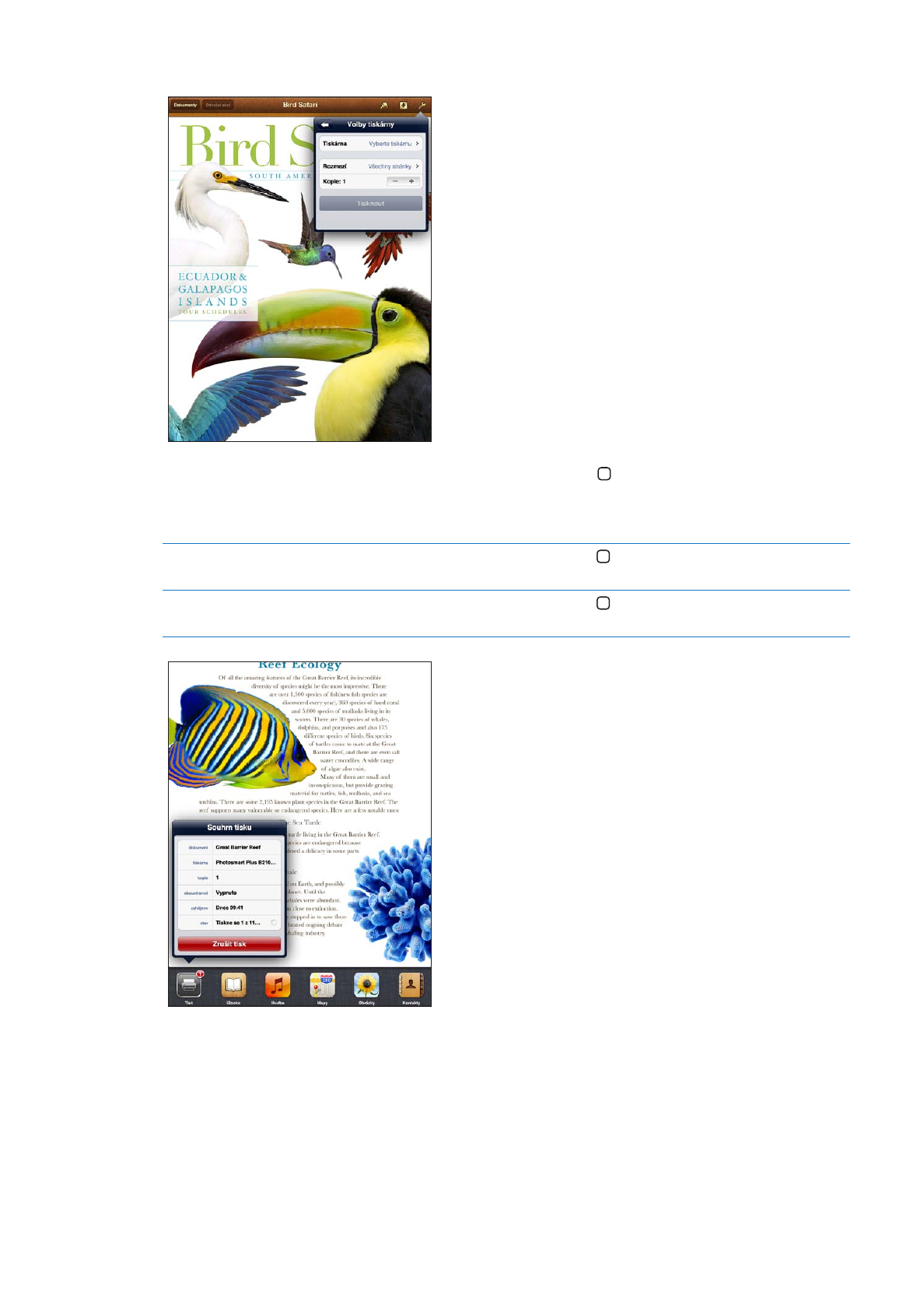
4
Klepněte na Tisk.
Pokud při tisku dokumentu dvakrát stisknete tlačítko plochy , objeví se na prvním místě mezi
posledními aplikacemi Centrum tisku. Odznak na ikoně ukazuje, kolik dokumentů je připraveno
k tisku včetně právě tištěného dokumentu.
Zobrazení stavu tiskové úlohy
Dvakrát stiskněte tlačítko plochy , klepněte na ikonu aplikace Centrum
tisku a vyberte tiskovou úlohu.
Zrušení tiskové úlohy
Dvakrát stiskněte tlačítko plochy , klepněte na ikonu Centrum tisku,
vyberte tiskovou úlohu a klepněte na Zrušit tisk.
36
Kapitola 3
Základy